- Deel 1. Een lange video op iPhone verzenden via AirDrop
- Deel 2. Hoe een lange video op iPhone te verzenden via iCloud
- Deel 3. Grote videobestanden verzenden op iPhone met FoneTrans voor iOS
- Deel 4. Stuur grote video vanaf iPhone via FoneLab HyperTrans
- Deel 5. Veelgestelde vragen over het delen van grote videobestanden vanaf de iPhone
Hoe u een lange video op de iPhone zonder verlies en moeiteloos kunt verzenden
 Posted by Lisa Ou / 13 mei 2022 09:00
Posted by Lisa Ou / 13 mei 2022 09:00 Tegenwoordig kan de iPhone video's van hoge kwaliteit opnemen in formaten zoals HD en 4K met een hoge framesnelheid waar mensen dol op zijn, omdat ze gemakkelijk video's van hoge kwaliteit kunnen bekijken. Als u nu lange video's opslaat of filmt, die meestal een grote bestandsgrootte hebben, kan dit uw iPhone-opslag zeker opeten. In feite wordt in een video van hoge kwaliteit, of de duur nu kort of lang is, de bestandsgrootte ook vergroot. Niet alleen dat, sommige mensen willen een lang videobestand delen met hun vrienden, collega's, familieleden, enz. Het is dus noodzakelijk om dit grote bestand over te brengen om ruimte vrij te maken en het naar iedereen te verzenden.
Hoewel er veel manieren zijn die u op internet kunt vinden, zijn de meeste niet betrouwbaar en hebben ze verborgen agenda's. Toch laten we u in dit bericht de top 2 van betrouwbare en praktische keuzes zien die u kunt gebruiken bij het verzenden van video vanaf de iPhone.
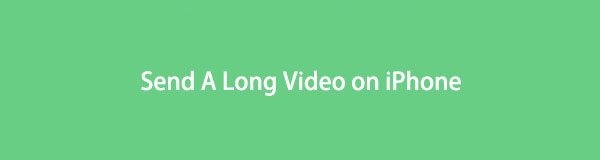

Gidslijst
- Deel 1. Een lange video op iPhone verzenden via AirDrop
- Deel 2. Hoe een lange video op iPhone te verzenden via iCloud
- Deel 3. Grote videobestanden verzenden op iPhone met FoneTrans voor iOS
- Deel 4. Stuur grote video vanaf iPhone via FoneLab HyperTrans
- Deel 5. Veelgestelde vragen over het delen van grote videobestanden vanaf de iPhone
Deel 1. Een lange video op iPhone verzenden via AirDrop
Airdrop is een van de manieren van Apple om video zonder obstakels over te zetten tussen alle Apple-apparaten. Als u een video van iPhone naar iPad, Mac of andere beschikbare apparaten wilt verzenden, kunt u deze eerst proberen.
Met FoneTrans voor iOS geniet u van de vrijheid om uw gegevens van de iPhone naar de computer over te brengen. Je kunt niet alleen iPhone-tekstberichten overbrengen naar de computer, maar ook foto's, video's en contacten kunnen eenvoudig naar de pc worden verplaatst.
- Draag foto's, video's, contacten, WhatsApp en meer gegevens met gemak over.
- Bekijk een voorbeeld van gegevens voordat u de gegevens overdraagt
- iPhone, iPad en iPod touch zijn beschikbaar.
Stap 1Om een grote of lange video vanaf je iPhone door te sturen AirDrop, zorg er eerst voor dat het Apple-apparaat of de ontvanger bij u in de buurt is.
Stap 2Schakel vervolgens de Airdrop op beide apparaten. Open vervolgens de Foto app of andere apps en selecteer vervolgens de video die u wilt verzenden.
Stap 3Tik daarna op de Delen pictogram en selecteer AirDrop uit de opties. Tik ten slotte op de naam van de ontvanger en het Apple-apparaat moet ACCEPTEREN het bestand. En dat is het!
Deel 2. Hoe een lange video op iPhone te verzenden via iCloud
Met cloudservices zoals iCloud kun je overal video's van je iPhone naar elk apparaat met hetzelfde account sturen. Bovendien hebt u toegang tot de bestanden op elk apparaat als u dat wilt met grotere bestandsgroottebeperkingen.
Stap 1Ga eerst naar de Instellingen app van je iPhone. Tik vervolgens op [Jouw naam].
Stap 2Selecteer vervolgens iCloud van de lijst. Zoek vervolgens Foto's en tik erop.
Stap 3Schakel daarna de iCloud Foto's, en het zal al je foto's en video's bewaren.
Stap 4Voor iPhone logt u nu gewoon in met dezelfde Apple ID die u hebt gebruikt om uw foto's en video's te synchroniseren. Voor Android en computers gaat u gewoon naar iCloud.com en opent u de lange video die u hebt gesynchroniseerd.
Deel 3. Grote videobestanden verzenden op iPhone met FoneTrans voor iOS
Meestal, wanneer u een lang videobestand deelt, verschijnt er een onvermijdelijk bericht waarin u wordt gevraagd om de film naar beneden te halen of de film bij te snijden om deze te verzenden. Maar met FoneTrans voor iOS is een alles-in-één oplossing voor het overzetten van grote of andere videobestanden op je iPhone. Niet alleen dat, gebruikers mogen ook bijna alle soorten gegevens, zoals foto's, muziek, contacten en nog veel meer, overbrengen van iPhone naar iOS-apparaten, van iPhone naar computer en vice versa.
Het kan u een snelle manier bieden om uw lange video's over te zetten vanwege de gebruiksvriendelijke en gemakkelijk te begrijpen interface. En er is meer. Voor en na het overzetten van een groot bestand ervaar je geen data- of kwaliteitsverlies. Volg de onderstaande gids om uw lange en grote videobestanden over te zetten met deze tool.
Met FoneTrans voor iOS geniet u van de vrijheid om uw gegevens van de iPhone naar de computer over te brengen. Je kunt niet alleen iPhone-tekstberichten overbrengen naar de computer, maar ook foto's, video's en contacten kunnen eenvoudig naar de pc worden verplaatst.
- Draag foto's, video's, contacten, WhatsApp en meer gegevens met gemak over.
- Bekijk een voorbeeld van gegevens voordat u de gegevens overdraagt
- iPhone, iPad en iPod touch zijn beschikbaar.
Stappen voor het verzenden van grote videobestanden op de iPhone met FoneTrans voor iOS:
Stap 1Download eerst FoneTrans voor iOS gratis op uw computer. Installeer en voer het vervolgens uit.
Stap 2Sluit vervolgens uw iPhone-apparaat aan op de computer met behulp van een USB-kabel. De tool toont enkele basisdetails over uw apparaat.

Stap 3Selecteer daarna uit de categorieën in het linkerdeelvenster en klik op de Foto's optie. Of je kunt ook de . aanvinken Video's categorie als uw videobestand erop is opgeslagen.

Stap 4Vervolgens, in de lijst met mappen onder de Filmrol, als je het hebt gekozen, zoek en kies Video's. Selecteer vervolgens de lange video die u wilt overbrengen. Zoek voor het gedeelte Video's in de mappen de lange video die u wilt overbrengen.
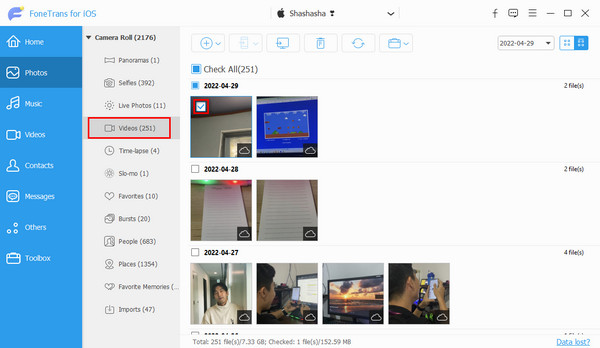
Stap 5Klik nu op de knop Exporteren naar pc or Exporteren naar apparaat pictogram om uw lange of grote bestand naar uw doelapparaat over te zetten wanneer u klaar bent met kiezen. Wacht ten slotte tot het proces is voltooid. En dat is het!

Als u van iPhone naar pc wilt overzetten, klikt u gewoon op de Exporteren naar pc, en als u het op een andere iPhone wilt verzenden, klikt u op de Exporteren naar apparaat icoon. U kunt altijd op deze tool vertrouwen als het gaat om het overzetten van uw bestanden. Meer nog, als je je lange video van iPhone naar Mac wilt overbrengen, gebruik dan de Mac-versie van deze tool - Mac FoneTrans voor iOS.
Een andere FoneLab-tool die u kunt gebruiken om uw gegevens van uw iOS naar elk apparaat over te zetten, is: FoneLab HyperTrans. Leer deze tool kennen door naar het volgende deel te gaan.
Deel 4. Stuur grote video vanaf iPhone via FoneLab HyperTrans
met FoneLab HyperTrans, kunt u bestanden zoals video's, foto's, berichten, contacten en nog veel meer overbrengen tussen Android, iPhone en computer. Met behulp van dit programma kunt u uw gegevens beheren zonder gegevensverlies. In feite is het een beetje uitdagend om bestanden rechtstreeks van Android naar iPhone of vice versa over te zetten, omdat ze verschillende besturingssystemen hebben. Maar met FoneLab HyperTrans kunt u uw lange video gemakkelijk delen.
Gegevens overbrengen van iPhone, Android, iOS, computer naar overal zonder verlies.
- Verplaats bestanden tussen iPhone, iPad, iPod touch en Android.
- Bestanden importeren van iOS naar iOS of van Android naar Android.
- Verplaats bestanden van iPhone / iPad / iPod / Android naar computer.
- Bestanden opslaan van computer naar iPhone / iPad / iPod / Android.
Begin nu met het overbrengen en verzenden van uw grote video van uw iPhone naar elk apparaat met behulp van deze tool zonder kwaliteitsverlies.
Stappen voor het verzenden van grote video vanaf de iPhone via FoneLab HyperTrans:
Stap 1Download en voer eerst FoneLab HyperTrans op uw computer uit.
Stap 2Koppel vervolgens uw iPhone via een USB-kabel aan uw pc. Zorg ervoor dat u de optie Vertrouwen op uw iPhone selecteert om beide apparaten met succes te verbinden. En als u video overzet naar uw Android-apparaat, volgt u gewoon de Verbindingsgids verstrekt.
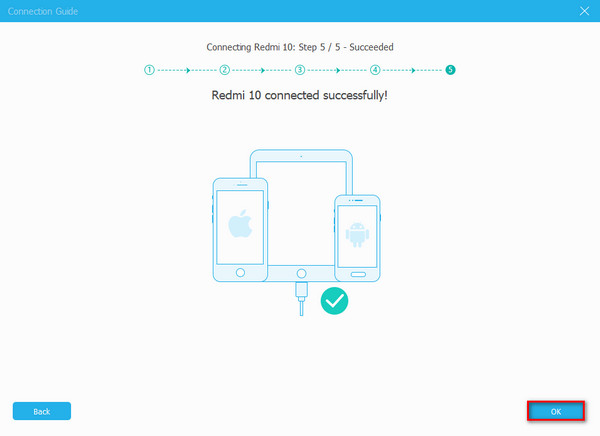
Stap 3Selecteer vervolgens vanuit het gegevenstype in het linkerkolomgedeelte van de hoofdinterface en klik op Video's. Als je je lange video's in deze categorie niet kunt vinden, klik dan op Foto's en vink de Video's mapoptie uit de lijst.
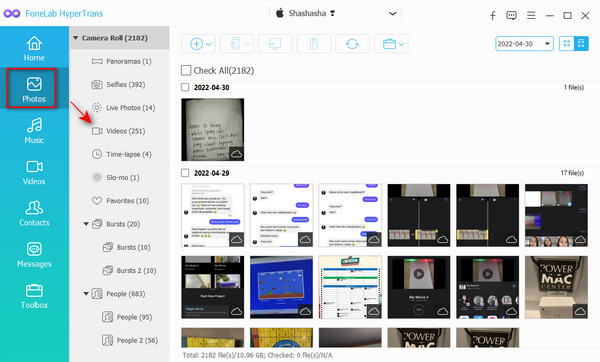
Stap 4Begin daarna met het kiezen van de lange video of het grote videobestand dat u wilt overbrengen. Klik vervolgens op de Exporteren naar apparaat als u de video naar uw Android-telefoon wilt overbrengen. Ten slotte, als u het op uw computer wilt delen, klikt u op de Exporteren naar pc pictogram van het menutabblad. Dat is het!
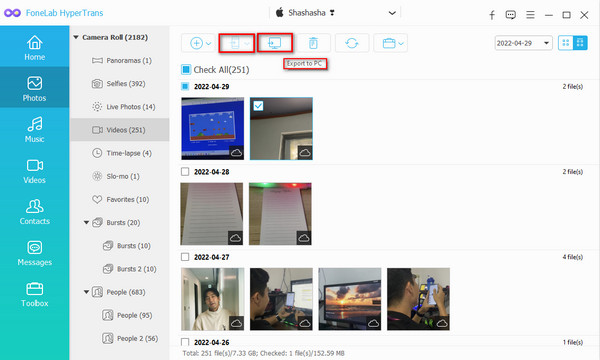
Wacht gewoon tot de overdrachtsprocedure is voltooid. En dit gaat allemaal over een groot videobestand van je iPhone naar Android verzenden of pc. We raden deze tool dus ook aan voor uw overdrachtsbehoeften, want u kunt er ook op vertrouwen.
Houd er echter rekening mee dat deze tool niet beschikbaar is op Mac. Als je bestanden wilt overzetten met je Mac, gebruik dan de Mac-versie van de hierboven genoemde tool.
Deel 5. Veelgestelde vragen over het delen van grote videobestanden vanaf de iPhone
1. Hoe een grote video van de iPhone e-mailen?
Helaas kunt u een groot videobestand niet rechtstreeks via e-mail verzenden als de video groter is dan 25 MB. En meestal is een bestandsgrootte van 25 MB slechts een opgenomen video van 30 seconden in 720p. Dus als het langer is dan 30 seconden of groter is dan de limiet voor het verzenden van een bestand, moet u het comprimeren met behulp van rechtsklikopties of FoneLab Video Converter Ultimate en het vervolgens verzenden met Gmail.
2. Kan ik een groot videobestand delen met Google Drive?
Zeker ja! Upload eenvoudig het lange videobestand en het is toegankelijk voor iedereen die de link heeft en voor degenen aan wie u het verzoek hebt verleend om het te bekijken.
Om het af te ronden, dit zijn de top 4 moeiteloze en lossless manieren om het probleem op te lossen, "hoe grote video te verzenden vanaf iPhone?" - waarmee u de garantie krijgt dat dit effectieve en betrouwbare tools zijn voor uw overdrachtsbehoeften. Als uw vragen Android bevatten, gebruikt u FoneLab HyperTrans. Maar als het om Mac gaat of gewoon om bestanden te delen tussen het iOS-apparaat, kunt u de FoneTrans voor iOS. Met deze tools kunt u zonder veel moeite en snel gegevens van uw iPhone overbrengen.
Gegevens overbrengen van iPhone, Android, iOS, computer naar overal zonder verlies.
- Verplaats bestanden tussen iPhone, iPad, iPod touch en Android.
- Bestanden importeren van iOS naar iOS of van Android naar Android.
- Verplaats bestanden van iPhone / iPad / iPod / Android naar computer.
- Bestanden opslaan van computer naar iPhone / iPad / iPod / Android.
